Tanto si estás pensando crear tu propia tienda online como si tienes pensado contratarla y lo que te echa para atrás es todo el papeleo con bancos para poder cobrar con tarjeta a tus clientes, ¡este es tu post!
La plataforma Stripe se está implantando en pequeñas y grandes empresas facilitando la vida de los usuarios que quieren vender por Internet y no tienen tiempo de pelearse con códigos, cuentas de prueba y lo más tedioso... esperas del banco.
Stripe cobra una pequeña comisión por venta en tu tienda online, y con su interfaz sencilla de uso, permite vincular tu cuenta rápidamente a tu cuenta bancaria con a penas unos clicks.
Podéis ver más información sobre Stripe en su web, pero por aquí os dejamos los sencillos pasos para crear una cuenta de usuario y poder implementar un método de pago rápido, seguro y fiable en tu tienda en línea.
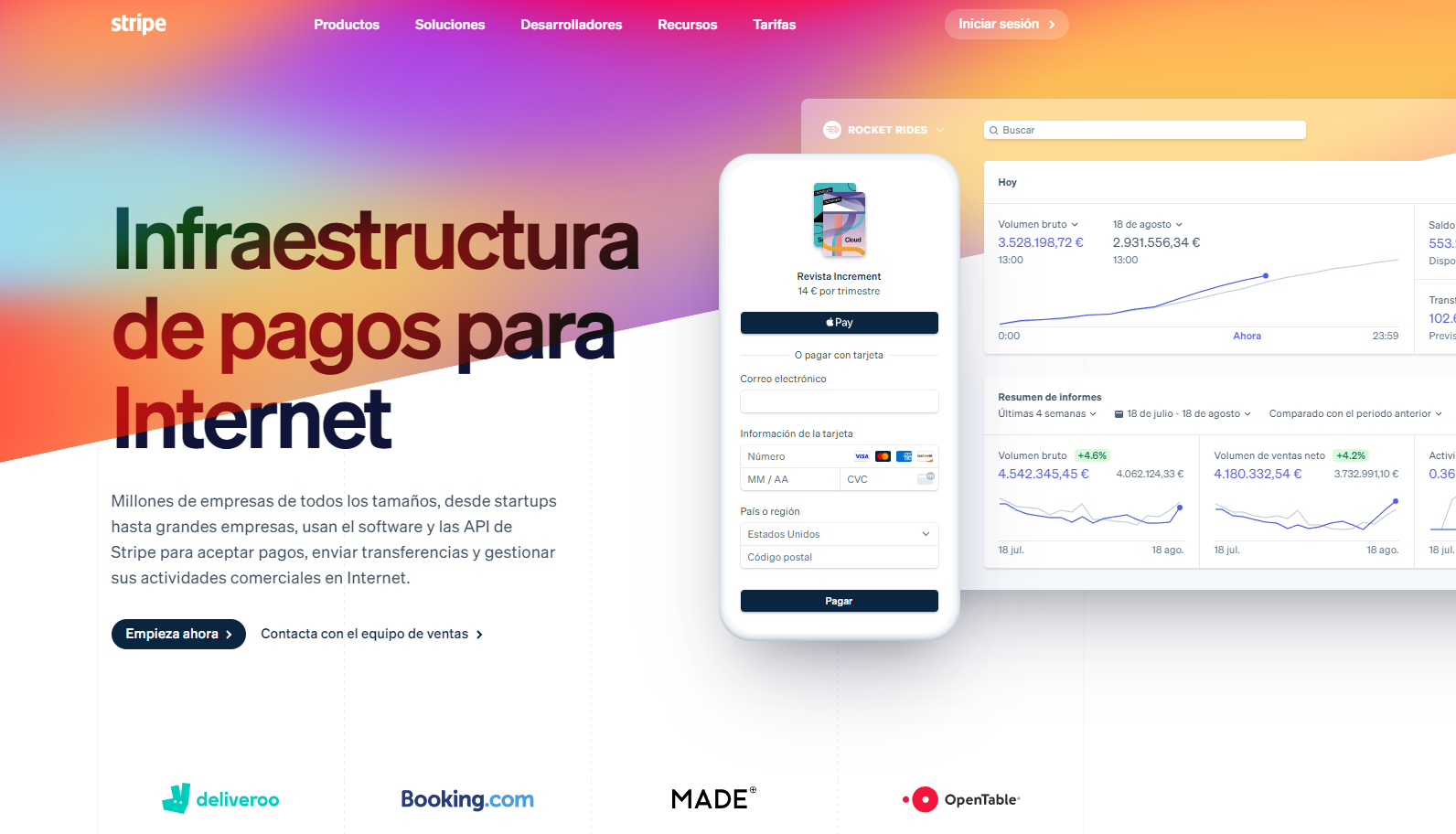
PASOS PARA CREAR UNA CUENTA EN STRIPE E INTEGRARLA EN TU TIENDA ONLINE
· Accede al enlace: https://dashboard.stripe.com/register
· Cumplimenta los datos y pulsa el botón “Crear cuenta”.
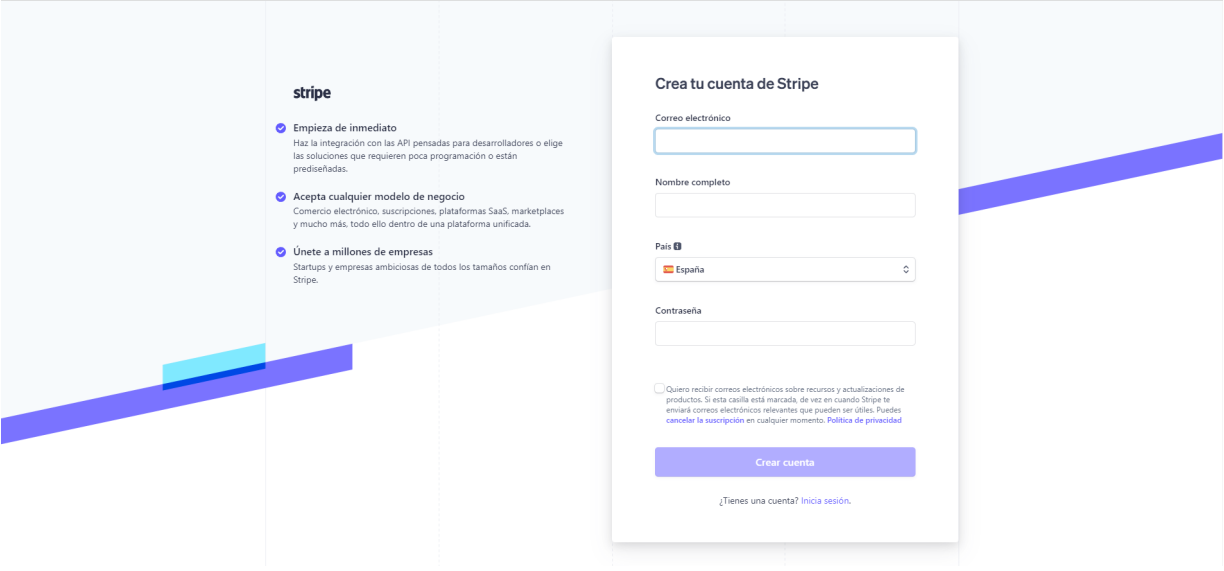
· Aparecerá este aviso en la pantalla.
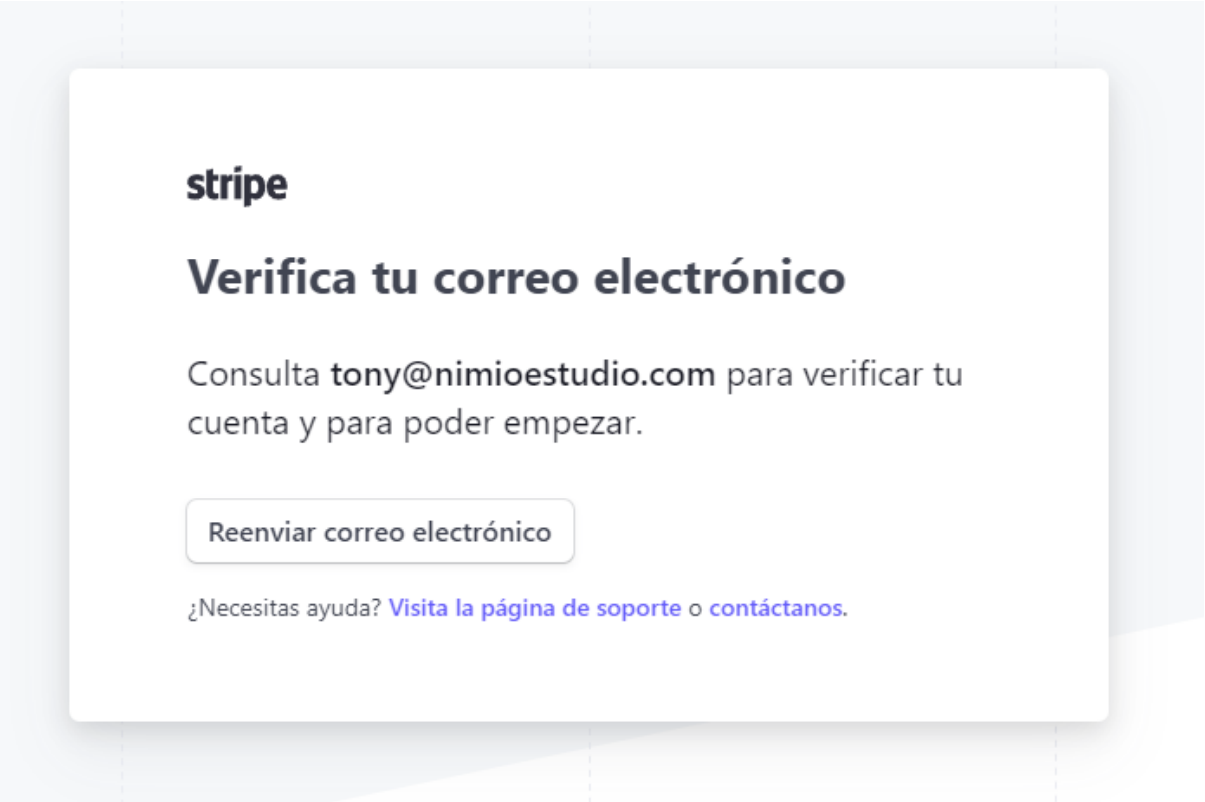
· Accede a tu correo electrónico y pulsa el botón “Verificar dirección de correo electrónico”.
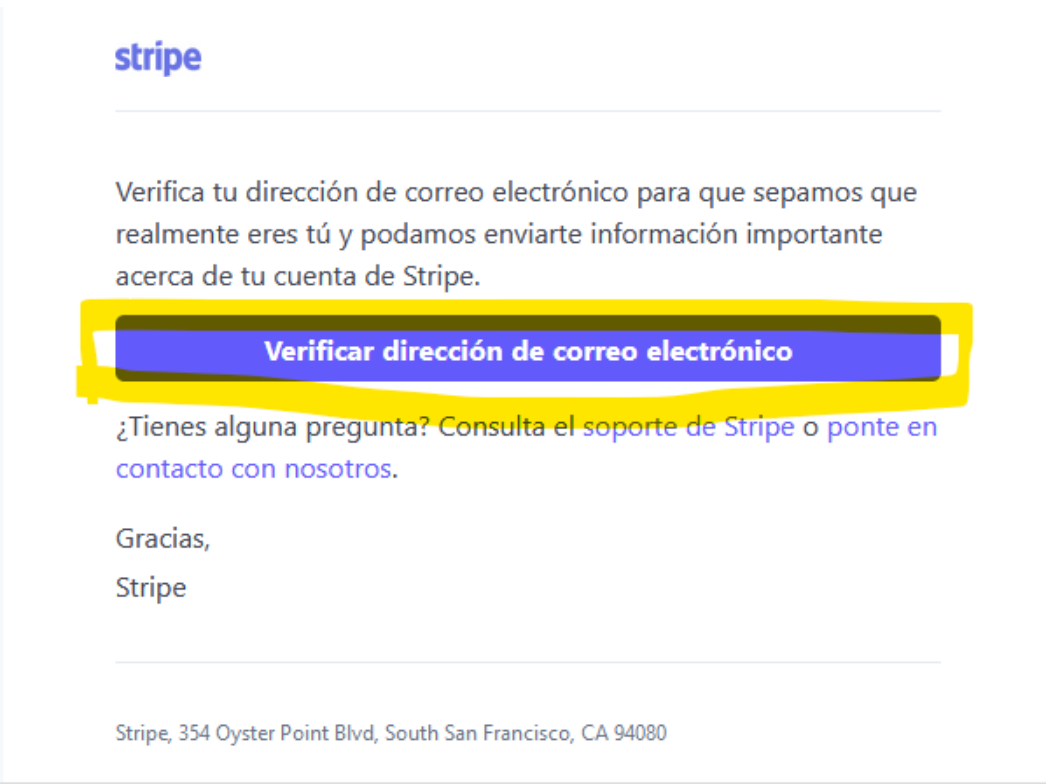
· En la siguiente ventana de Stripe, aparecerá la opción “Activar pagos”. Pinche en ella y llegará al siguiente panel de datos a cumplimentar:
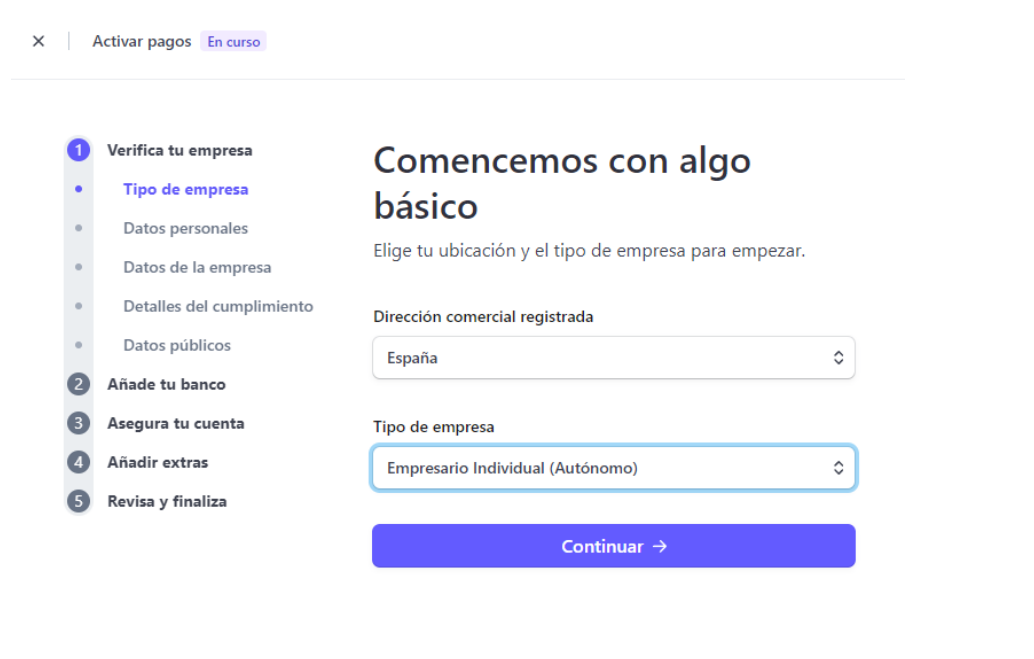
· Complete sus datos y pulse “Continuar” en cada una de las pestañas.
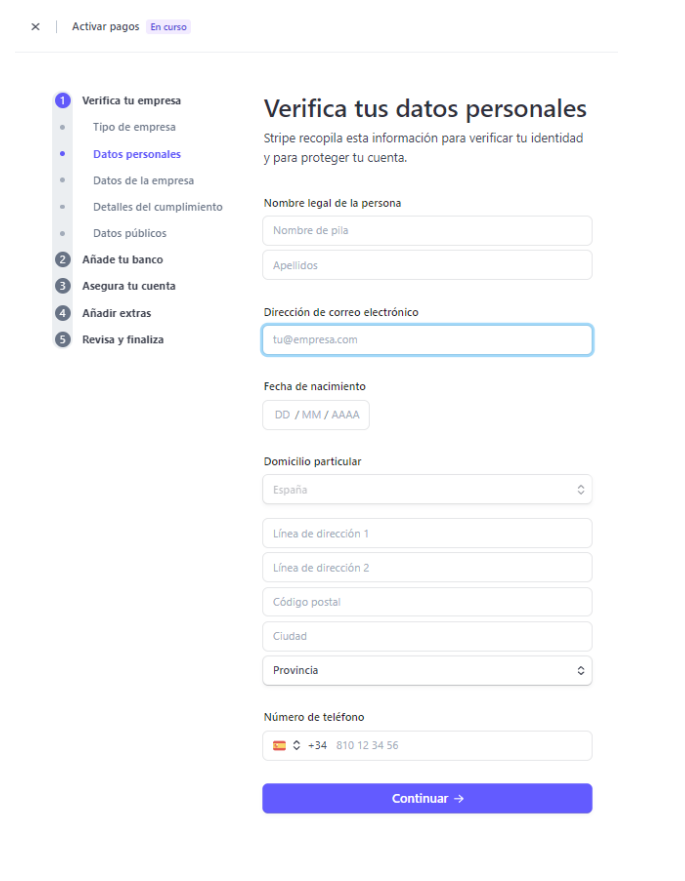
· Pulse “Continuar”.
· Añada una breve descripción de su empresa especificando si el cobro del pedido se realiza en el momento o posteriormente en varios días. Pulse “Continuar”.
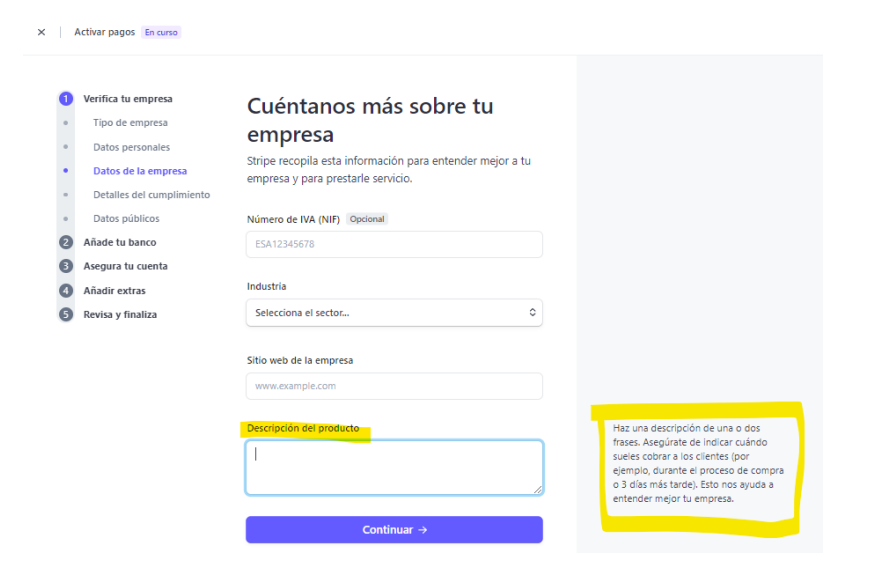
· Seleccione las opciones que más se ajusten a su tienda y pulse “Continuar”.
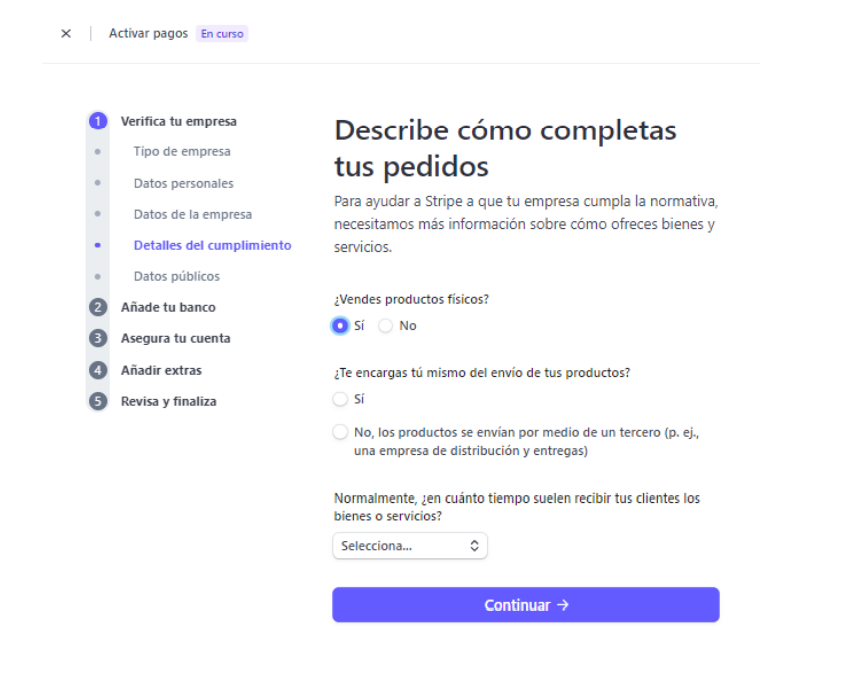
· En la ventana “Datos públicos”, hay que completar con el nombre de la empresa la primera casilla (remarcada en amarillo). Por ejemplo, Nimio Creación Digital SL. Así tus clientes identificarán de dónde les ha venido este cobro en su cuenta bancaria.
En la segunda casilla (remarcada en verde), hay que poner un nombre abreviado de la empresa y algún término genérico que ayude al cliente a identificar de qué es el cargo. Por ejemplo: Nimio - Tienda online.
Tras completarlos, pulsa “Continuar”.
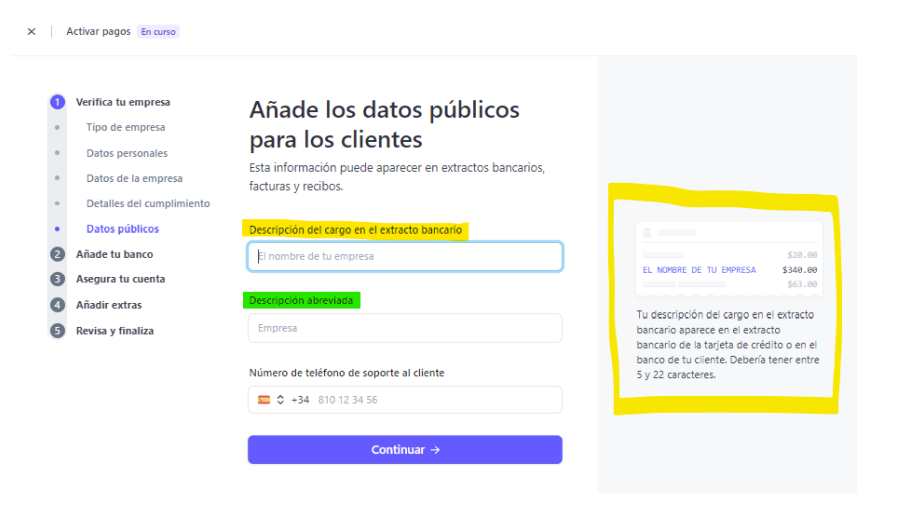
· Añade tus datos bancarios en el punto 2 y pulsa “Continuar”.
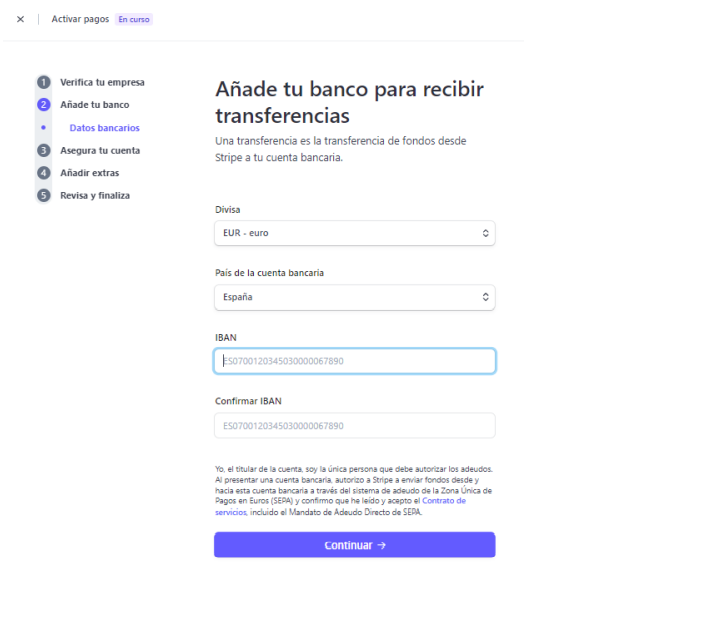
· En la pestaña “Asegura tu cuenta”, selecciona una de las tres opciones para realizar la verificación en dos pasos y asegurar tus datos.
Recomendamos usar la primera opción, ya que es la más sencilla y solo habría que introducir el teléfono para recibir un código.
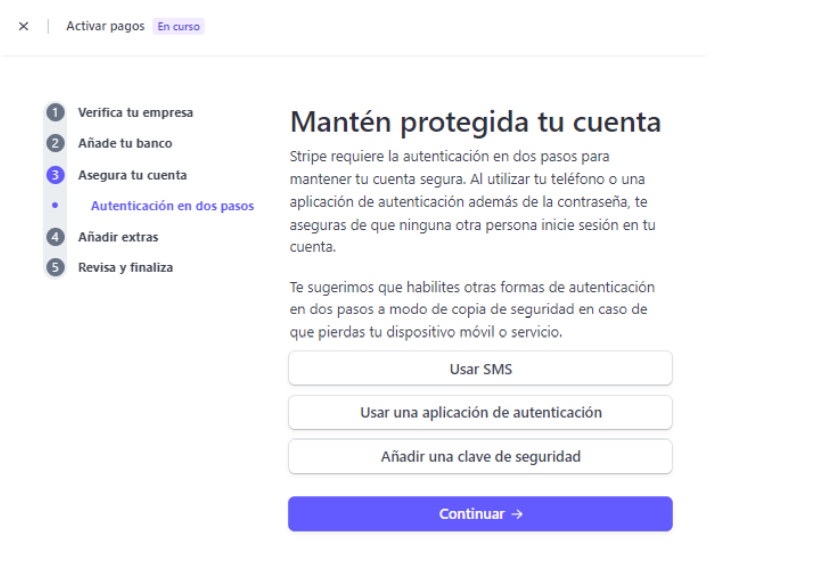
· La pestaña nº 4 “Añadir extras” es opcional, por lo que si tu negocio no está basado en una única línea de productos similares (por ejemplo, una tienda que solo venda camisetas) no te recomendamos completarla, por lo que puedes pulsar el botón “No, gracias”.
Aun así, ofrecen una guía para clasificar tus productos por separado si lo deseas realizar pinchando en el enlace azul de la derecha.

· “Revisa y finaliza” emitirá un resumen de tu información para que compruebes que todos los datos son correctos. De ser así, pulsa sobre “Listo”.
Si por el contrario hubiese datos de rectificar, puedes editarlos fácilmente desde el resumen.
· Una vez activados los pagos, en el menú de Inicio podrás encontrar tus claves de prueba para que podamos configurar tu método de pago en tu negocio digital en el menú “Empieza a usar Stripe”.
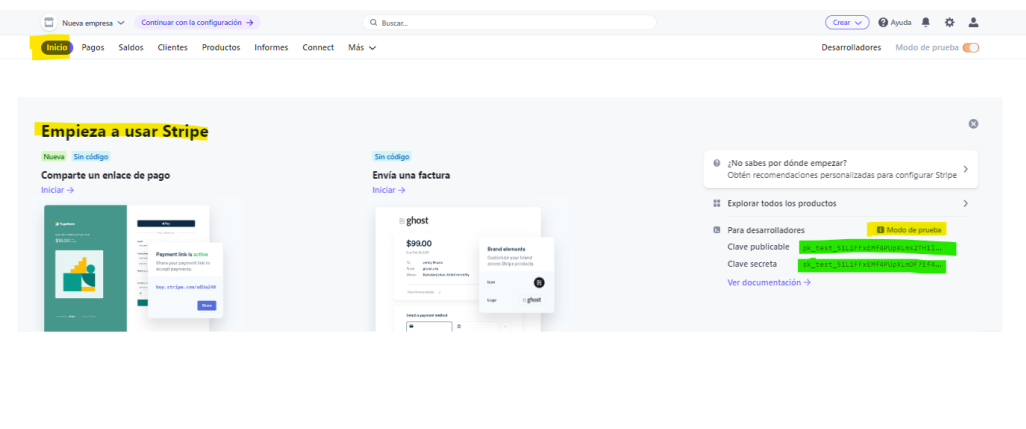
· En el apartado “Para desarrolladores” (en amarillo), pincha sobre la clave publicable (en verde) para copiarla y pegarla en el cuerpo de texto de un correo electrónico y pincha después en el ojo de la clave secreta para que se despliegue y para copiarla también en el correo electrónico que posteriormente deberá enviarnos para que realicemos las pruebas.
Si tiene correctamente cumplimentados todos los datos de pago de su empresa, le aparecerán también en ese menú las claves definitivas para empezar a usar Stripe, y tendrán un formato similar a la clave publicable.
Esas claves serán las que en el caso de haber contratado nuestra oferta en tiendas online gratuitas, deberá facilitarnos en un correo electrónico, y las insertaremos en su tienda online una vez las pruebas hayan sido satisfactorias para empezar a usar su tienda. Puede hacernos llegar sus correos a la dirección contacto@nimioestudio.com
![<? $b['titulo_es']; ?> Stripe, infraestructura de pagos para Internet (0)](media/img/blog/o_1gemj51abpnq1rs3j2ddpr1o4hq.jpeg)
![<? $b['titulo_es']; ?> Stripe, infraestructura de pagos para Internet (1)](media/img/blog/o_1gemj51ab11kc1qac1m89et0n0fp.png)
![<? $b['titulo_es']; ?> Stripe, infraestructura de pagos para Internet (2)](media/img/blog/o_1gemj51abrnvmr01a1jr6g1lrfr.png)